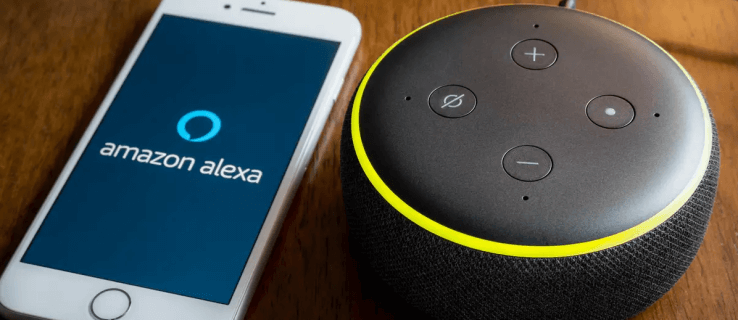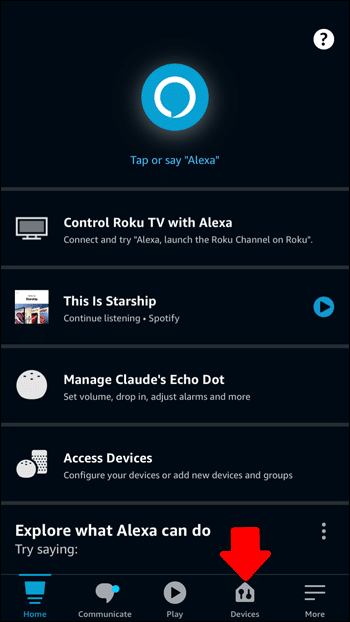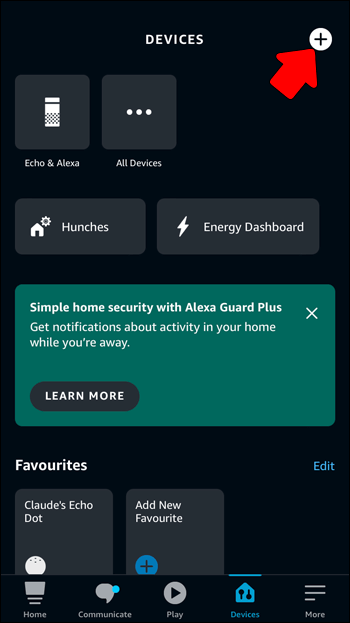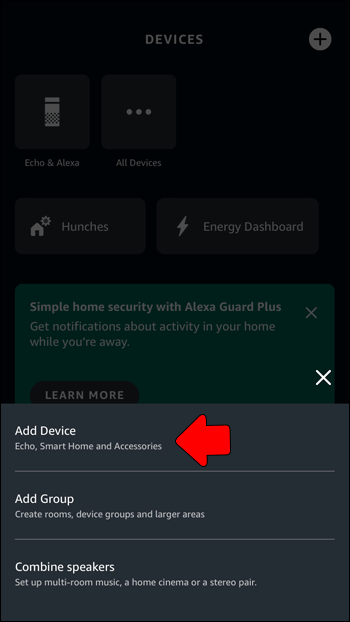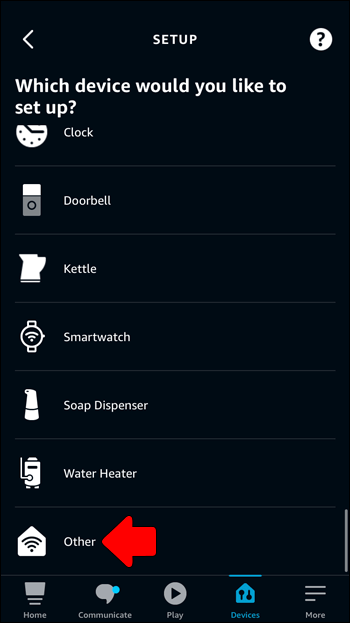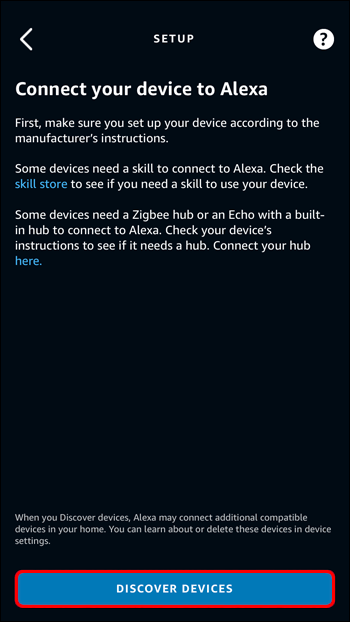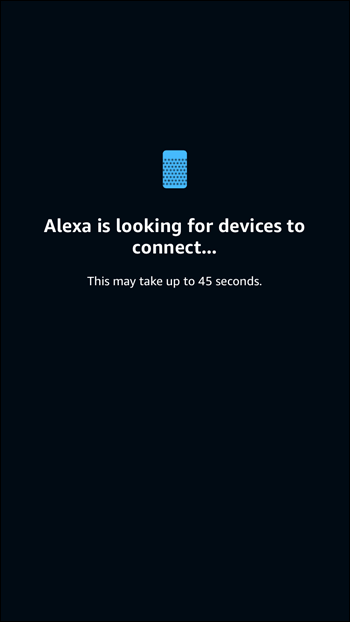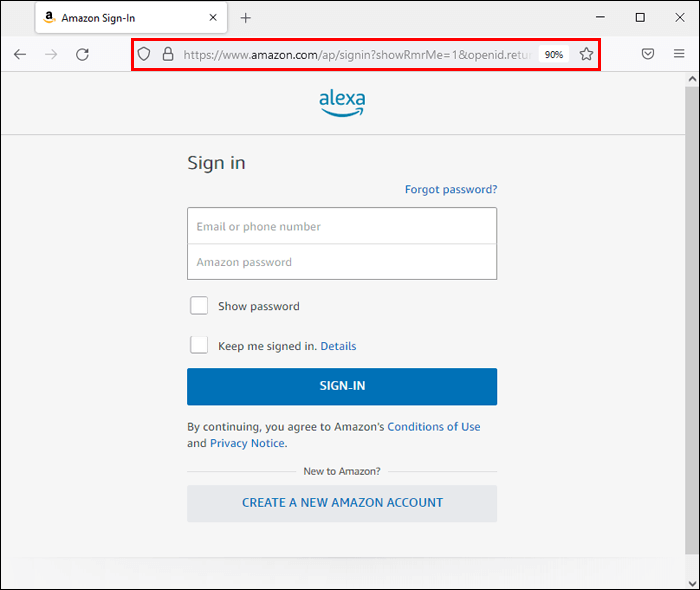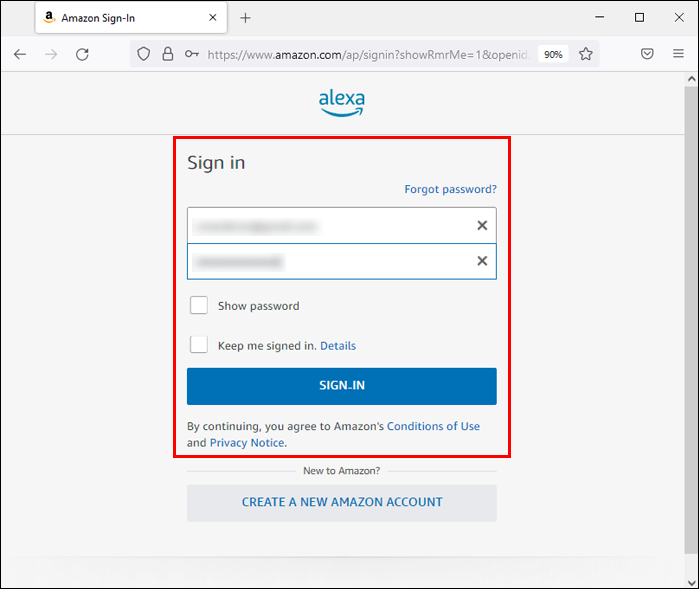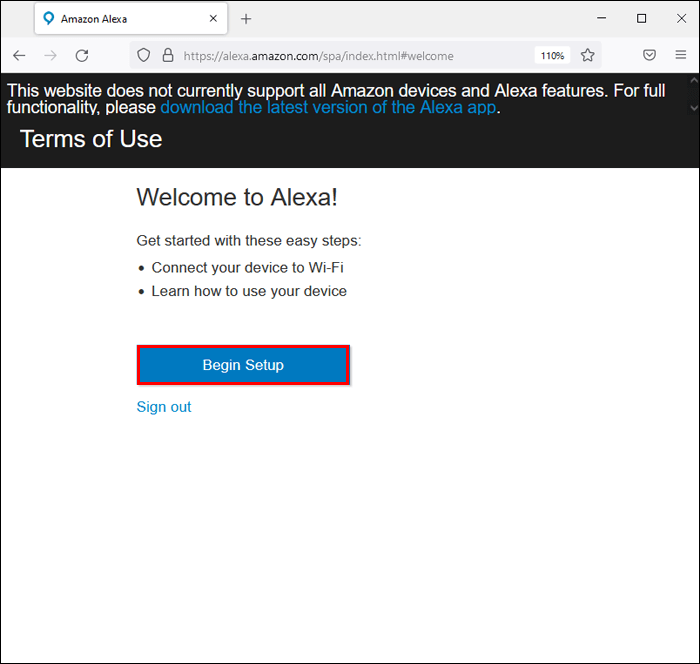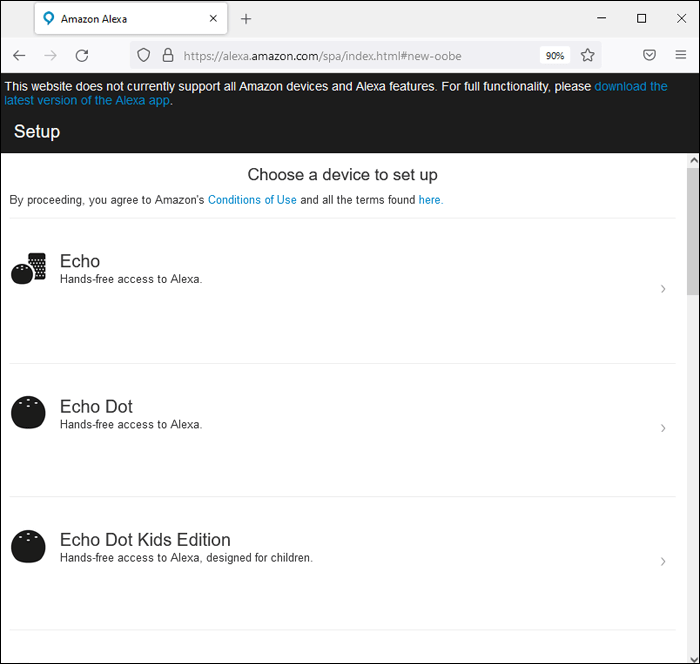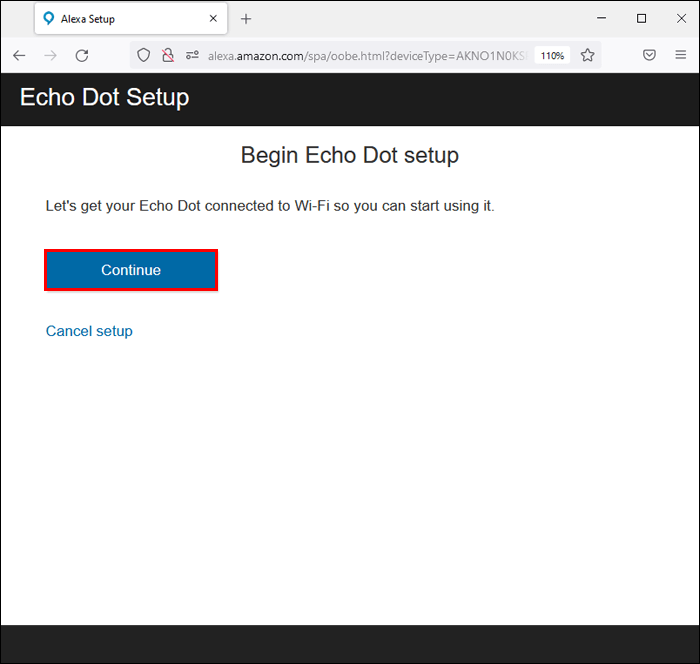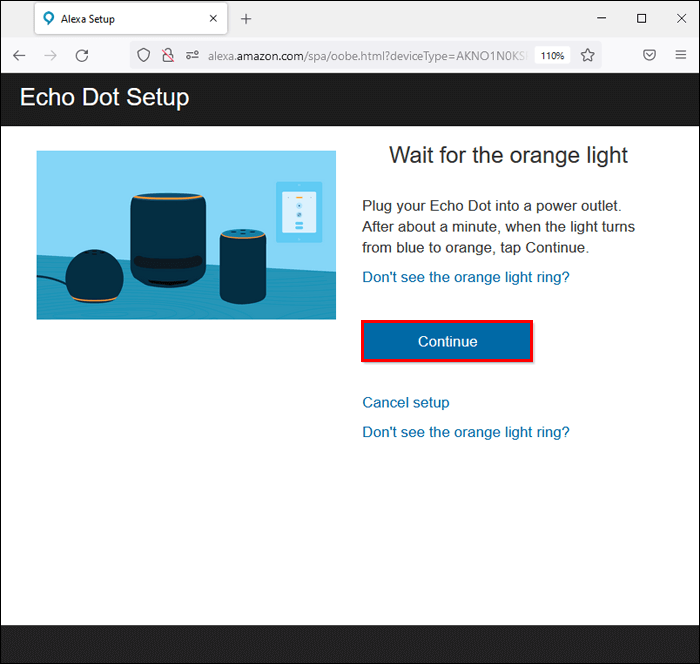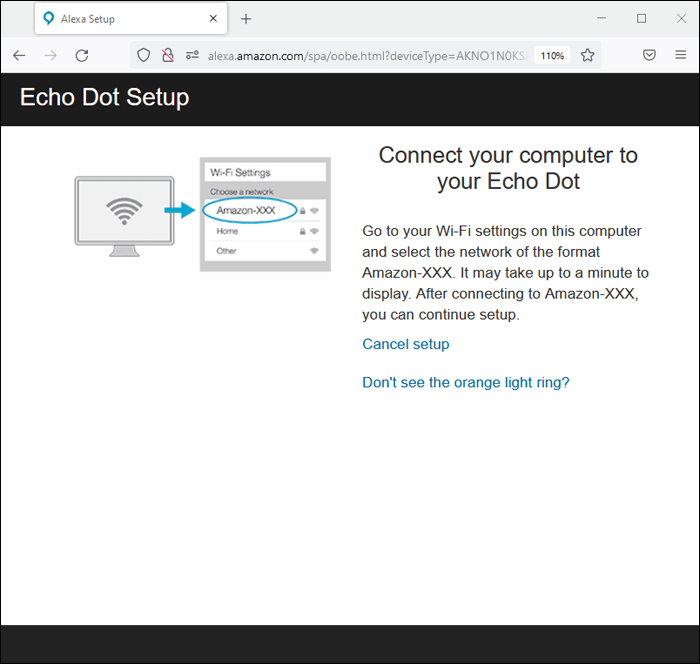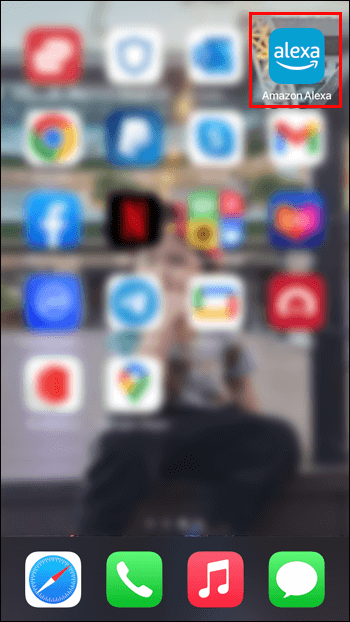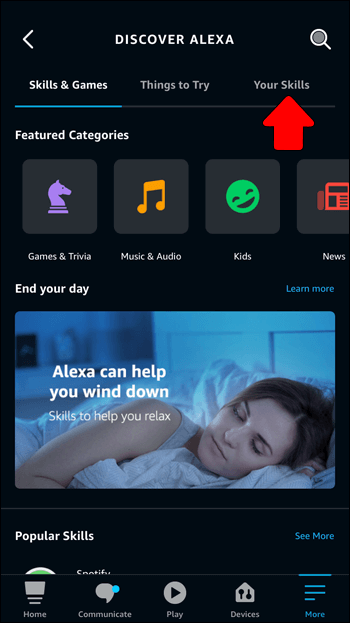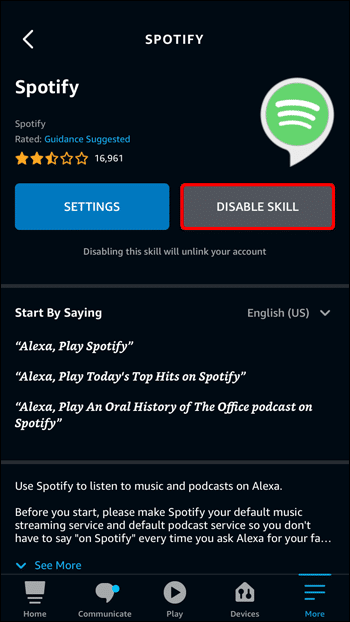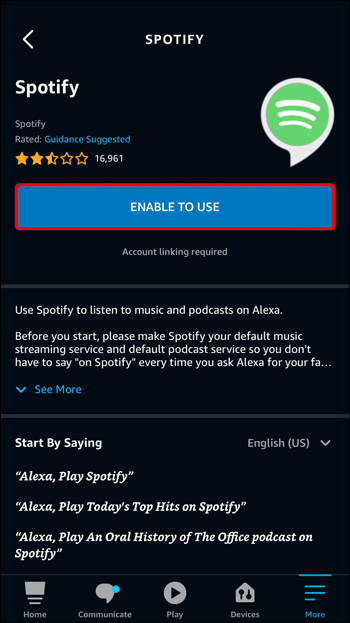So beheben Sie, dass die Alexa-App Geräte nicht lädt
Da virtuelle Assistenten wie z Alexa Nachdem sie es auf den Markt geschafft haben, ist es erstaunlich, wie Menschen ihre Umgebung mit ihrer Stimme steuern können. Es ist jedoch nicht ungewöhnlich, dass bei diesen Geräten seltsame Probleme auftreten, die sofortige Aufmerksamkeit erfordern, wie zum Beispiel, dass die Alexa-App für Geräte nicht geladen wird. Aber keine Sorge. Wir können es reparieren.
Wenn Ihre Alexa-App Geräte nicht wie vorgesehen lädt, sind Sie hier genau richtig. In diesem Artikel gehen wir einige schnelle Lösungen durch, um das Problem zu beheben, damit Alexa wieder funktioniert. Lass uns anfangen.
Auf allen Geräten fehlt die Alexa-App
Wenn Ihre Alexa-App keine Geräte lädt, können Sie diese Korrekturen ausprobieren und sehen, ob das Problem dadurch behoben wird.
Starten Sie die Alexa-App neu
Die erste Lösung, die Sie ausprobieren sollten, wenn die Alexa-App Geräte nicht lädt, besteht darin, die App neu zu starten. Ein schneller Neustart sollte alle vorübergehenden Probleme beheben und hoffentlich dazu führen, dass die App Ihre Geräte wieder auflädt. Um die App neu zu starten, schließen Sie sie, warten Sie einige Sekunden und öffnen Sie sie erneut.
Wenn das Problem durch einen Neustart der Alexa-App nicht behoben wird, versuchen Sie, Ihr Telefon neu zu starten. Durch einen Neustart des Telefons sollten alle verstopften Prozesse im RAM freigegeben werden, sodass alle Apps, einschließlich der Alexa-App, von vorne beginnen können.
Überprüfen Sie erneut, ob eine aktive Internetverbindung besteht
So offensichtlich es auch erscheinen mag: Alexa kann Ihre Geräte nicht laden, wenn Sie keine aktive Internetverbindung haben. Stellen Sie sicher, dass Ihr WLAN funktioniert. Wenn Sie Mobilfunkdaten nutzen, stellen Sie sicher, dass Ihnen die Daten nicht ausgehen.
Deinstallieren Sie die Alexa-App und installieren Sie sie anschließend erneut
Wenn das Problem nicht behoben wird, stimmt höchstwahrscheinlich etwas mit der aktuellen Version der von Ihnen verwendeten App nicht. Löschen Sie also die Alexa-App und installieren Sie sie erneut. Alternativ können Sie die App aktualisieren und prüfen, ob das Problem dadurch behoben wird.
Auf einigen Geräten fehlt die Alexa-App
Wenn die Alexa-App einige Geräte lädt, andere jedoch nicht, versuchen Sie es mit den unten aufgeführten Korrekturen.
Starten Sie das verlorene Gerät neu
Wenn Sie bemerken, dass bis auf eines alle anderen Geräte angezeigt werden, liegt das Problem bei diesem bestimmten Gerät und nicht bei Alexa. Versuchen Sie also, das nicht angezeigte Gerät neu zu starten, und prüfen Sie, ob das Problem dadurch behoben wird.
Starten Sie die Alexa-App neu
Wenn das Problem durch einen Neustart des fehlenden Geräts nicht behoben wird, besteht die nächstbeste Option darin, die Alexa-App vollständig neu zu starten. Alternativ können Sie Ihr Telefon neu starten und prüfen, ob das Problem dadurch behoben wird.
Erkennen Sie Alexa-fähige Geräte manuell
Eine andere Lösung besteht darin, zu versuchen, die Geräte manuell zu erkennen. Gehen Sie dazu wie folgt vor:
- In der Bewerbung Alexa , Gehe zu "Hardware".
- Klicken Sie auf das Symbol Pluszeichen in der oberen rechten Ecke des Bildschirms.
- Wählen Sie aus den Optionen ausGerät hinzufügen.
- Scrollen Sie nach unten und wählen Sie "Andere".
- Klicken Sie auf die Schaltfläche „Geräteerkennung“.
- Warten Sie einige Minuten, bis es zurückgesetzt wird Alexa-App Entdecken Sie Geräte.
- Die Alexa-App sollte alle Alexa-fähigen Geräte erkennen und Sie sollten eine Benachrichtigung darüber erhalten, wie viele Geräte erkannt wurden.
- Klicke auf "NÄCHSTER" um die Hardware-Einrichtung abzuschließen, falls Sie dies noch nicht getan haben.
Verwenden Sie den Alexa-Webclient, um fehlende Geräte hinzuzufügen
Wenn die obige Lösung bei Ihnen nicht funktioniert hat, können Sie versuchen, die Geräte über den Webclient zu Ihrer Alexa hinzuzufügen.
- Gehen Sie zu Ihrem Browser und öffnen Sie ihn Alexa-Webclient.
- Melden Sie sich mit Ihrem Amazon-Konto beim Portal an. Wenn Sie kein Amazon-Konto haben, erstellen Sie eines, um fortzufahren.
- Wählen Sie im Seitenleistenmenü aus "Einstellungen".
- Klicken Sie auf Menü „Einstellung starten“.
- Wählen Sie aus den aufgelisteten Amazon-Geräten das Gerät aus, das Sie einrichten möchten.
- Drück den Knopf "Verfolgung".
- Authentifizieren Sie das oben ausgewählte Alexa-Gerät mit Ihren Anmeldedaten und drücken Sie eine Taste "Verfolgung".
- Befolgen Sie die Anweisungen auf dem Bildschirm, um fortzufahren.
- Verbinden Sie Ihr Alexa-Gerät mit demselben Wi-Fi-Netzwerk wie Ihren Computer.
Deaktivieren Sie den Skill für verlorene Geräte und aktivieren Sie ihn erneut
Das Problem kann möglicherweise auch durch Deaktivieren und Aktivieren von Fähigkeiten für fehlende Geräte behoben werden. So beginnen Sie mit dem Prozess:
- Öffne eine App Alexa .
- Klicke auf "Mehr" Und gehen Sie auf die Registerkarte "Deine Fähigkeiten".
- Ich suche nach Fehlender Geräte-Skill.
- Klicken Sie auf die Schaltfläche „Fähigkeiten deaktivieren“.
- Aktivieren Sie den Skill erneut.
Laden Sie Updates für das verlorene Gerät herunter und installieren Sie sie
Wenn Ihr Alexa ein Gerät immer noch nicht lädt, fehlen möglicherweise wichtige Software-Updates für das Gerät. Software-Updates zielen darauf ab, Fehler und Störungen zu beseitigen und die Geräteleistung zu überprüfen. Überprüfen Sie daher, ob es für Ihr Gerät neue Softwareversionen gibt. Wenn ja, laden Sie es unbedingt herunter und installieren Sie es.
Bringen Sie Ihre Alexa wieder zum Strahlen
Geräte, die nicht in die Alexa-App geladen werden, können ein großes Ärgernis sein, insbesondere wenn Sie es gewohnt sind, sie bequem mit Ihrer Stimme zu steuern. Das bedeutet jedoch nicht, dass Sie mit der Budgetierung für eine neue Alexa beginnen müssen. Tatsächlich können Sie die meisten Probleme schnell beheben, indem Sie die App neu starten oder Geräte in der App fehlen. Wenn dies nicht funktioniert, probieren Sie die anderen erweiterten Korrekturen in diesem Artikel aus.
Welche der oben genannten Lösungen hat Ihr Problem gelöst? Bitte lassen Sie es uns im Kommentarbereich unten wissen.